Для Братчан
Как быстро изменить объём, размер и разрешение всех фотографий или картинок в папке.
Сегодня я Вам покажу как быстро обработать большое количество фотографий, например, 10, 20, 100 фотографий.
При обработке можно будет изменить размер, качество, сжатие, можно будет нанести логотип.
Я это все делаю в программе под название SmallFoto. Программу эту я скачал года три назад, возможно после этого вышли новые версии, старая версия вполне себе.
Скачать бесплатно SmallFoto.
Давайте ее запустим. После того как открылось окно программы выбираем папку/файл источник.
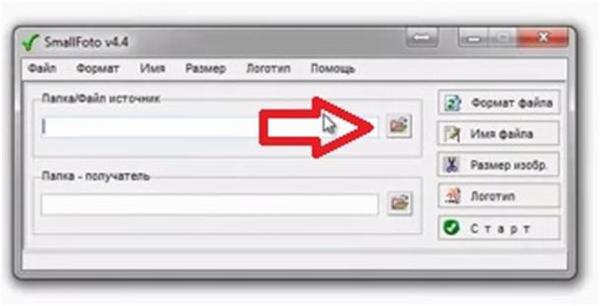
У меня все фотографии, которые нужно обработать лежат в папке под названием 1. В этой папке можно выделить их все или выбрать нужные.
Если нужно выбрать все файлы, жмем быстро Ctrl + A, если некоторые, то зажимаем Ctrl и выбираем нужные.
После того как выбрали нужные фотографии жмем открыть.
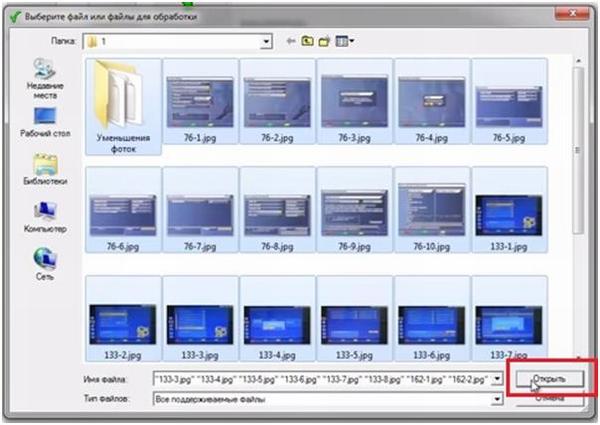
Далее выбираем папку получатель. Я обычно указываю ту же папку и делаю всегда архив фотографий.

Теперь вторая настройка, выбираем формат файла.
Т.е. выбираем в каком формате Вам потом сохранить. Я выбираю jpg, сжатие можно ставить какое Вам понравится. Фильтр можно оставить по умолчанию.
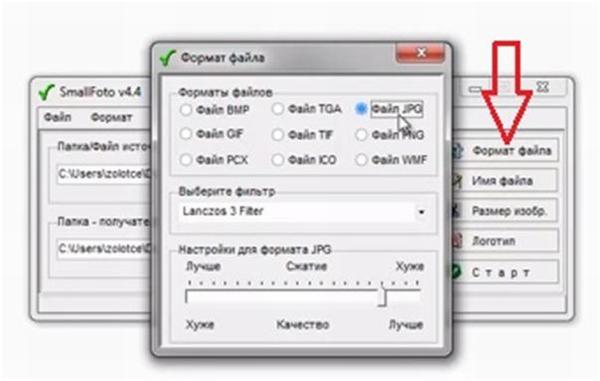
Далее выбираем имя файла, есть несколько вариантов: автоматически добавлять слово trumb, автоматически заменять имена файлов порядковым номером, можно начать с какого-либо номера.
Также имеются варианты автоматически добавлять свое слово, заменять эти файлы и добавлять порядковый номер и не изменять название файла, а перезаписывать на файл с этим же именем.

Потом выбираем размер изображения. Тут Вы можете выбирать любой вариант из предложенных опций.

Также можно нанести логотип, но логотип желательно наносить после обработки, потому что логика программы работы такая: она берет фотографию, наносит логотип и только после этого делает сжатие.
После того как все параметры установили, жмем старт.
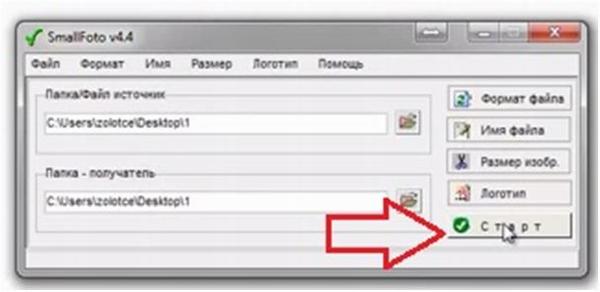
Теперь на примере одной фотографии покажу как наносить логотип. Выбираем фотографии, настраиваем параметры и заходим в логотип.
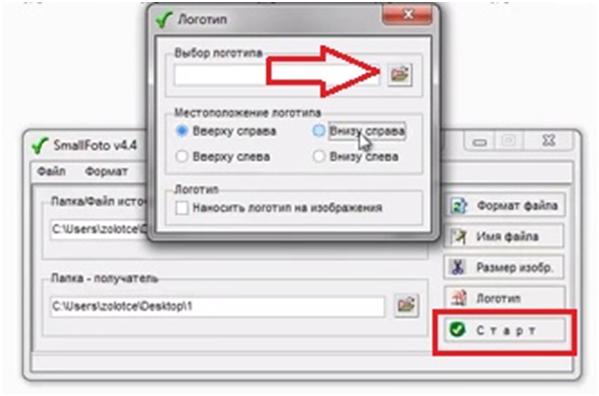
Логотип — это картинка в bmp. Нажимаем старт.
Картинка с логотипом выглядит следующим образом.

Наносить можно любые картинки, эмблемы, все что угодно.
Если Вам осталось что-либо непонятно, смотрите видео инструкцию – «Как быстро изменить объём, размер и разрешение всех фотографий или картинок в папке».